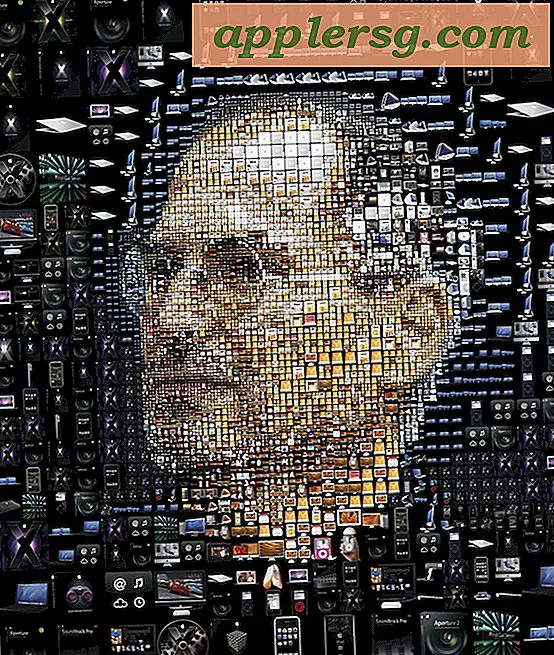Vinylplaten converteren naar cd op een Mac
Als je nog een aantal oude vinylplaten hebt, is het mogelijk om je Mac-computer te gebruiken om hun muziek naar cd's te converteren. Er zijn een aantal methoden om dit te doen. Het Apple iLife-programma GarageBand, dat standaard op je Mac is geleverd of kan worden gedownload van Apple, kan de nummers opnemen van je aangesloten draaitafel en ze vervolgens op de schijven branden. U kunt ook een conversieprogramma van derden downloaden en installeren dat met iTunes kan werken om de nummers te converteren.
Voorbereiding
Stap 1
Sluit de platenspeler van de draaitafel aan op de audio-ingang van de computer. Hiervoor is waarschijnlijk een RCA-naar-mini-stereokabel nodig, met de rood/witte RCA-aansluitingen aangesloten op de uitgang van de platenspeler.
Stap 2
Ga naar "Geluid" in "Systeemvoorkeuren" en klik op het tabblad Invoer en selecteer vervolgens "Lijningang" in de onderstaande lijst.
Open GarageBand of download, installeer en open een conversieprogramma.
Garage band
Stap 1
Selecteer 'Nieuw muziekproduct maken'. Voer een naam in voor het project, zoals de naam van het record waarvan u opneemt, en klik op de knop "Maken".
Stap 2
Sluit het virtuele toetsenbord in de applicatie, ga dan naar het "Track"-menu en selecteer "Delete Track" om de Grand Piano-track te verwijderen. Selecteer "New Track" in hetzelfde menu en kies "Real Instrument" in het dialoogvenster voordat u op "Create" klikt.
Stap 3
Ga naar het menu "Bediening" en schakel de metronoom uit als deze is ingeschakeld.
Stap 4
Klik in de applicatie op de rode ronde opnameknop en speel de plaat af op de draaitafel.
Stap 5
Druk op de spatiebalk om de opname te stoppen zodra het nummer is voltooid.
Stap 6
Sleep de pijl bovenop de paarskleurige opgenomen track terug naar het begin van de track en klik op de Play-knop of druk op de spatiebalk om te bevestigen dat het nummer succesvol is opgenomen.
Stap 7
Dubbelklik op de track om de bewerkingsopties onderaan weer te geven. Sleep de cursor over alle delen van de track die je niet wilt - zoals stille delen voor en na de muziek - en druk op de Delete-knop om ze te knippen.
Stap 8
Herhaal de bovenstaande stappen met een nieuwe track voor elk nummer op de plaat.
Plaats een lege cd in uw schijfstation, ga naar het menu "Delen" en selecteer "Op cd branden" om de nummers op de cd op te nemen.
Conversieprogramma
Stap 1
Stel de juiste invoerinstelling in de conversietoepassing in met behulp van de vervolgkeuzemenu's voor elke instelling, zodat deze vanaf uw platenspeler zal opnemen. Dit omvat de invoerbron (meestal Line-In), het invoerapparaat (de ingebouwde audio van de Mac) en de opnamekwaliteit (cd-kwaliteit).
Stap 2
Klik op de hoofdopnameknop van de toepassing (meestal een rode cirkel) en speel de plaat af op de draaitafel. Klik op de vierkante stopknop om de opname te stoppen wanneer u klaar bent.
Stap 3
Herhaal de bovenstaande stap voor het volgende nummer op de plaat. Als het programma een "auto-definitie"-optie heeft, kunt u de hele vinylplaat op één track opnemen en vervolgens op de Auto Define-knop klikken om deze in meerdere nummers te verdelen.
Stap 4
Klik op de knop Opslaan of iTunes van het programma om de opgenomen nummers op te slaan en rechtstreeks naar uw iTunes-toepassing te verzenden als MP3- of AAC-bestanden. Deze nummers worden opgeslagen als een enkele afspeellijst.
Open iTunes, selecteer de juiste afspeellijst in het linkermenu en plaats je lege cd. Klik op de knop "CD branden" in de rechterbenedenhoek.